
具体方法如下:
一、如果不是iE浏览器(比如360安全浏览器之类的)右下角有个屏蔽网页声音的功能,单击可以开启或关闭声音。
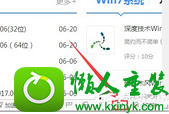
二、如果是iE浏览器,那么有可能被你设置成不能播放声音了,也有可能是病毒导致的,处理方法如下:
1、首先我们打开iE浏览器;
2、点击“设置”图标,然后点击“internet选项”;
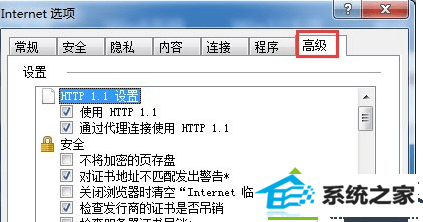
3、点击“高级;
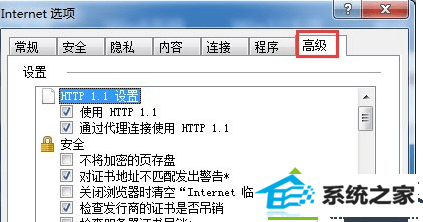
4、找到“在网页中播放声音”,打钩它,然后点击“确定”,就完成操作了;
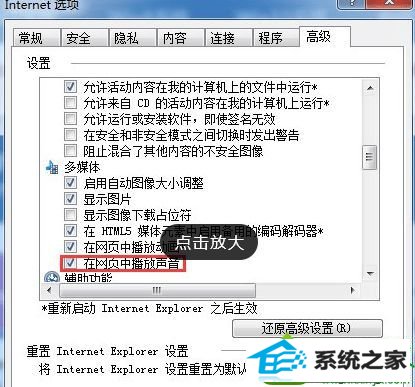
5、进入iE菜单栏--工具--interent选项---高级,找到“允许活动的内容在我的计算机上的文件中运行”进行勾选,然后点击“确定”。
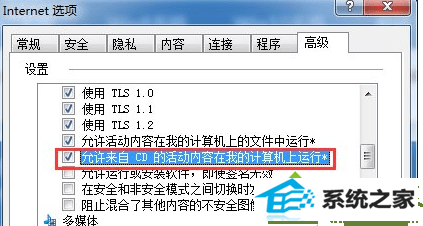
三、修改注册表(这个方法麻烦,如果不是很懂电脑的,建议不使用)
1、点击“开始”,然后点击“运行”;
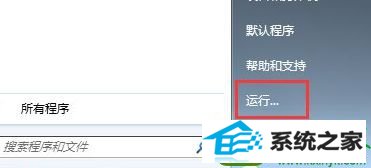
2、输入“regedit” ,在点击“确定”;
3、在注册表里找 HKEY_LoCAL_MACHinE/soFTwARE/Microsoft/windowsnT/CurrentVersion/drivers32;
4、找到wavemapper,确认它是否存在;
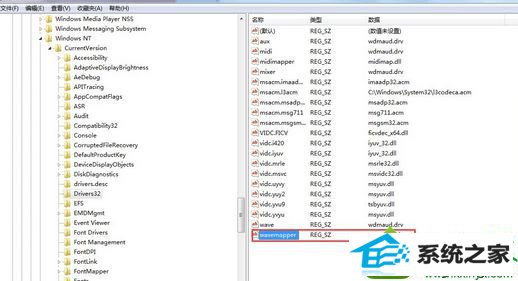
5、如果不存在,那么我们要右键,新建字符串值,字串名为”wavemapper”,值为“msacm32.drv”。最好你也确认在C:/windows/system32里头有msacm32.drv的文件。
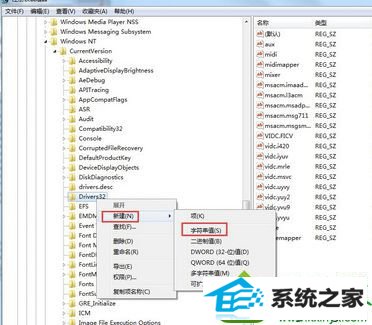
以上教程就是win10使用网页播放视频没声音的三种解决方法,第三种是修改注册表,如果是新手的话,小编建议采用前面两种方法比较好。
本站发布的系统与软件仅为个人学习测试使用,不得用于任何商业用途,否则后果自负,请支持购买微软正版软件!
Copyright @ 2022 大师系统版权所有